Situatie
Pe langa obtinerea unui procesor bun si ram cat iti poti permite, un hard SSD are un rol important pt a avea un sistem performant. Cu toate acestea, un SSD va avea cea mai buna performanta atata timp cat este optimizat de la bun inceput
TRIM este un set de comenzi ATA care au fost proiectate inițial în scopul menținerii unui Solid State Drive la performanta optimă de-a lungul duratei sale de viata.
Caracteristica TRIM Permite in Windows 10, sau pe orice sistem de operare acceptat, de a notifica un SSD, care blocuri de date nu mai sunt în uz și pot fi șterse în siguranță fara sa fie inscriptibile din nou. Avand această operatie efectuata din timp imbunatatim performanta, deoarece unitatea nu va trebui sa-si petreaca timpul in stergerea blocului special atunci cand este nevoie de spatiu pentru a stoca date noi.
In timp ce sistemul de operare ar trebui să detecteze și să permită în mod automat în mod corespunzător TRIM, uneori, acest lucru nu se poate întâmpla
Urmarind pasii de mai jos putem afla in ce stare este acest servicu:
Solutie
Pasi de urmat
Utilizați tasta Windows + X pentru a deschide meniul Power User si electati Command Prompt(admin)
Scrietei urmatoarea comanda : fsutil behavior query DisableDeleteNotify
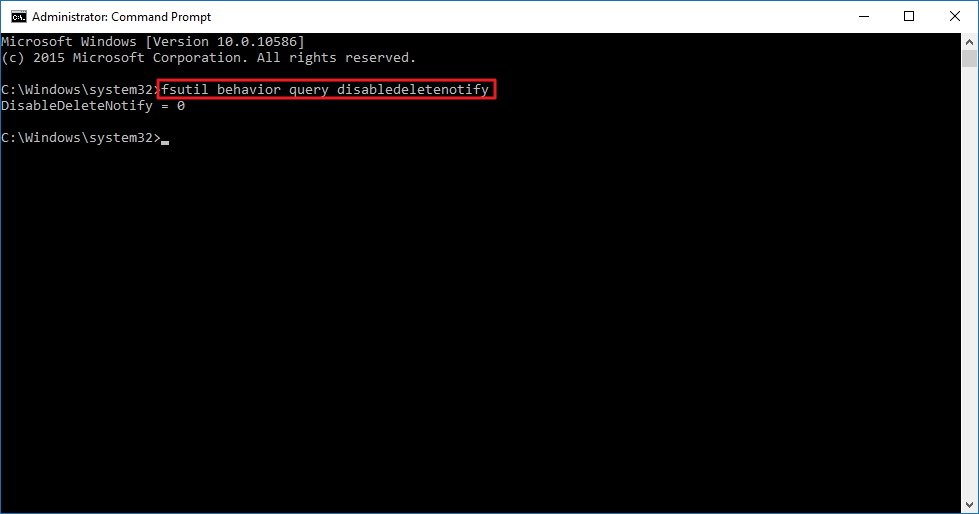
Explicatie : după executarea comenzii fsutil cu DisableDeleteNotify veti obtine un rezultat de la zero (0), atunci inseamna că TRIM este activata si nu este necesara nici o actiune suplimentara. Cu toate acestea, in cazul în care, dupa rularea comenzii vezi un rezultat ca (1), atunci inseamnă că TRIM este dezactivat.
Pentru a porni TRIM folosim comanda: fsutil behavior set DisableDeleteNotify 0
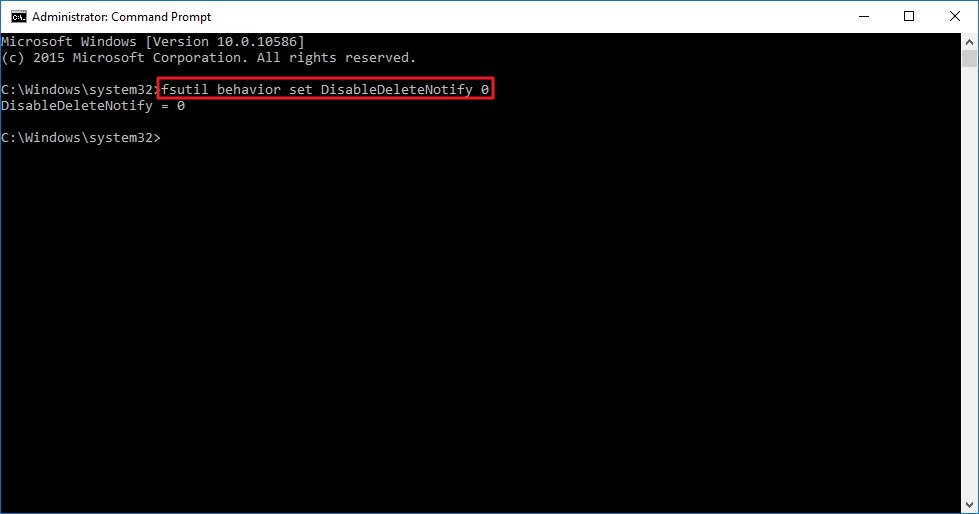

Leave A Comment?